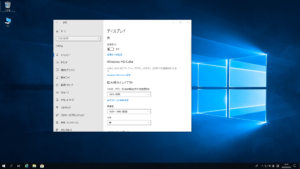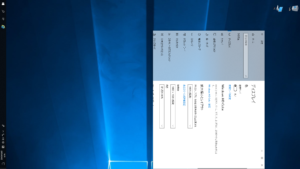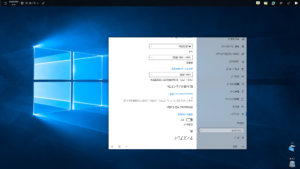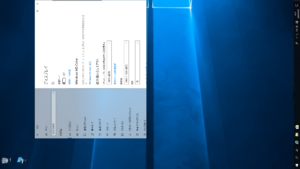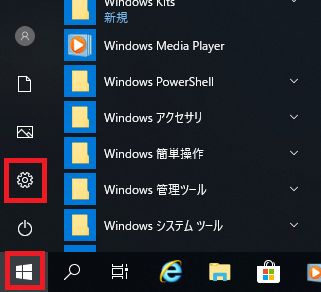Windowsではキーボード操作や設定から画面の表示向きを変更することができます。
その為、誤って画面の向きを変えてしまうようなこともあるかと思います。
そういった時は「Ctrl」キーと「Alt」キーを押しながら矢印「↑ → ↓ ←」キーのいずれかのキーを押すことで画面の向きを変更できます。
誤って画面の向きを変えてしまって元の状態に戻したい場合は「Ctrl + Alt + ↑」で標準表示に戻すことができます。
またキーボード操作で画面の向きを変更できない場合もありますので、その時は「ディスプレイ」設定から画面の向きを変更することができます。
スポンサーリンク
キーボード操作で画面の向きを変更
「ディスプレイ」設定から画面の向きを変更
2.「Windowsの設定」が開くので「システム」をクリックします。
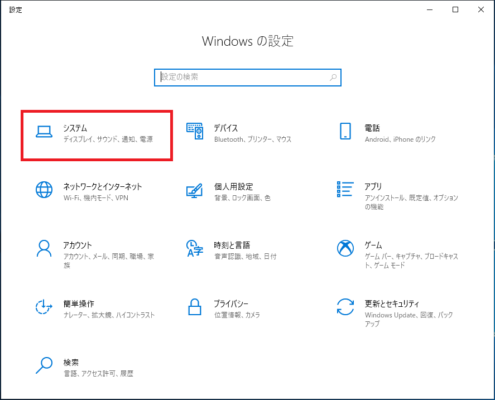
3.画面右下「向き」欄のプルダウンメニューをクリックします。
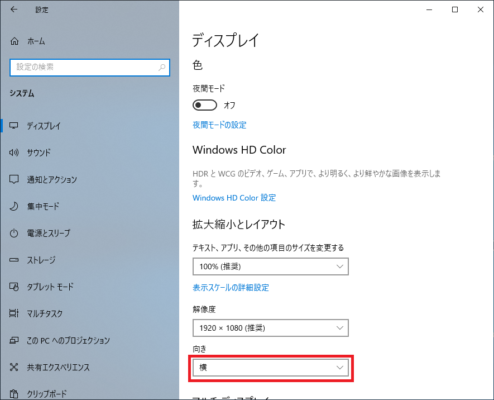
4.「横」「縦」「横(反対向き)」「縦(反対向き)」のいずれかを選択します。
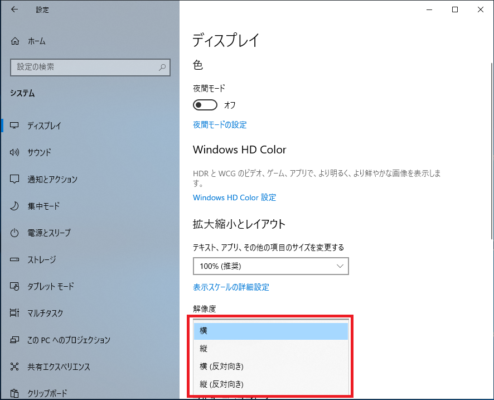
5.画面が暗転し確認メッセージが表示されますので、「変更の維持」をクリックします。
「変更の維持」をクリックせずに15秒待つと変更前の状態に画面の向きが戻ります。

以上で操作完了です。